El SONY Xperia Ray se actualizo recientemente a la ultima versión de Android conocida como Android ICS 4.0.4 y ahora puedes obtener el acceso root en esta versión de firmware.
Al obtener el usuario root en tu SONY Xperia Ray podrás modificar el sistema, cambiar configuraciones, borrar archivos protegidos etc. Por ello al ser root, podrás modificar el sistema operativo de tu dispositivo a tu antojo y utilizar aplicaciones como autostart que te permite deshabilitar aplicaciones ya sea de usuario o de sistema, para que no se carguen al iniciar, disminuyendo el consumo de memoria y batería.
También podrás cambiar configuraciones del sistema para poder grabar video en full HD, hacer el escaneo de wifi mas largo para ahorrar batería, o realizar un overclok del procesador para hacer correr mas rápido a tu móvil.
Ademas puedes puedes deshabilitar aplicaciones ya sea de usuario o de sistema, para que no se carguen al iniciar, lo que te permite ahorrar el consuma memoria y batería, y lograr que el sistema operativo inicie mas rápido.
Requisitos previos:
- Todos los datos, como contactos, SMS, fotos, canciones y vídeos serán borrados si estos se almacenan en el teléfono. Por favor no realices una copia de seguridad de los datos con KIES ya que crea la copia de seguridad en el formato (. SBU) que a veces tiene problemas en la restauración o no reconoce el teléfono. Por lo tanto, se recomienda estrictamente que la copia de seguridad de contactos, así como el SMS se realice siguiendo los pasos a continuación:
- SMS – Usar ” SMS Backup y Restauración de aplicación
- Contactos – Sincronización con la aplicación de Gmail
- Canciones, videos, archivos – Copiar a la tarjeta SD
- Tomar nota de las configuraciones APN y MMS en Aplicaciones> Configuración> Conexiones inalámbricas y redes> Redes móviles> APN
- Asegúrate de que todas las soluciones de seguridad como firewalls y antivirus estén cerradas por completo hasta que la actualización del firmware finalice.
- Es muy importante asegurarse de que tienes los privilegios ADMIN antes de proceder a actualizar el teléfono y también el puerto USB tiene que estar abierto lo que significa que debe tener la lectura/escritura para que el firmware se puede aplicar con éxito.
- Ten en cuenta que tendrá que cargar su teléfono a un mínimo de un 60% de batería a fin de garantizar que no se interrumpa la actualizacion.
- Nunca interrumpa el proceso de actualización del firmware de forma manual, por si acaso, si se interrumpe por falta de energía entonces no hay necesidad de preocuparse porque todo lo que tiene que hacer es seguir sólo las instrucciones de nuevo desde el principio.
- Es muy importante que te asegures de tener los privilegios ADMIN antes de proceder a actualizar el teléfono. Además, debes habilitar el puerto USB lo que significa que debes tener la lectura/escritura para que el firmware se puede aplicar con éxito. Para ello ve a Configuración -> Aplicaciones -> Desarrollo ->Depuración USB. Ten en cuenta que el teléfono debe estar desconectado de la computadora cuando realizas este paso.
- Este proceso debe llevarse a cabo sólo sobre los Sony Xperia S y NO sobre otras versiones.
- También asegúrese de que estás en la ultima version de firmware, para lo cual tienes que ingresar a Ajustes> Acerca del teléfono».
Root SONY Xperia Ray
1) Descarga la última versión del kernel y el FlashTool a tu PC.
2) Ingresar a C :/ Drive> FlashTool> firmwares> y eliminar todos los datos presentes, luego colocar el kernel descargado.
3) Ejecutar el FlashTool y hacer click en el icono parpadea (lado izquierdo debajo de «archivo») para seleccionar el modo de flash> OK.
4) Después de esto selecciona Aceptar y simplemente sigue las instrucciones en pantalla.
5) Ahora, conecta el Sony Xperia ARC a la PC mediante el cable USB original y asegúrate de que todas las aplicaciones de dispositivo estén cerradas.
6) Una vez que el proceso de flasheo finalice, veras que el dispositivo se mantiene en la pantalla de inicio con el logo de SONY por unos minutos, por lo que tendrás que esperar hasta que inicie para que termine el proceso de enraizamiento.
7) Una vez que finalice el proceso de enraizamiento e inicie el sistema operativo, tienes que reiniciar el dispositivo, lo que también puede llevar mas tiempo de lo normal.
8) Una vez que el dispositivo finalice el proceso de enraizamiento, se reiniciará y ya tendrás acceso root en tu Sony Xperia ARC.














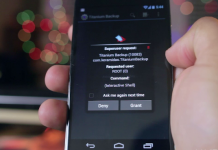




a ver, dices que es para rootear el experia ray y mencionas el experia arc, ¿cual de los dos es? o funciona para ambos?
es para el RAY xq el kernel es del st18i
mierda no fuca ni modo grsias
Comments are closed.